Oglas
Kraj je gotovo za vaš stari pametni telefon. Došla je vaša nadogradnja i to je Sony Xperia, možda jedan od prošlogodišnjih modela, pa čak i model 2015. Sony Xperia Z5 Sony Xperia Z5 pregledTražite novi telefon. Nešto razumno moćan, veliki ekran, odličan zvuk. Slušalica za puhanje prijatelja iPhonea iz ljubavi iz vode. Sony Xperia Z5 možda je upravo to. Čitaj više .
Pripremate se napornom i često frustrirajućem zadatku kopiranja podataka i kontakata sa starog pametnog telefona (Android, iPhone ili Windows Phone) na novi. A onda otkrijete Xperia Transfer i sve je u redu sa svijetom još jednom.
Koju metodu trebate koristiti?
Sony nudi dvije Android aplikacije dizajnirane za upravljanje migracijom sa starog telefona na novi Sony Xperia - jedan mobilni i jedan desktop. Prva je Xperia Transfer Mobile, koja radi bežično; potonji je Xperia Transfer Desktop koji podatke šalje putem klijentske aplikacije na PC ili Mac.
Ali koju metodu trebate koristiti? Jednostavno, ako koristite Android 4.0 Ice Cream Sandwich ili noviju verziju, upotreba aplikacije Xperia Transfer Mobile bit će u redu.
No, onima koji žele prenijeti podatke sa starog Android uređaja (ispod Android 4.0), Nokije (radi Symbian), BlackBerryja, Windows Phone-a ili iPhone-a, onda je vaš najbolji kladiti se po stolnoj metodi, navedenoj ispod.
Prvo ćemo pogledati mobilnu aplikaciju.
Mobilna metoda
Za početak provjerite Sony Xperia na Aplikacija Xperia Transfer Mobile, koji bi trebali biti navedeni u ladici aplikacija. Ako ne, otvorite Trgovinu Play i instalirajte je. Kad to učinite, instalirajte ga i na svoj stari Android.
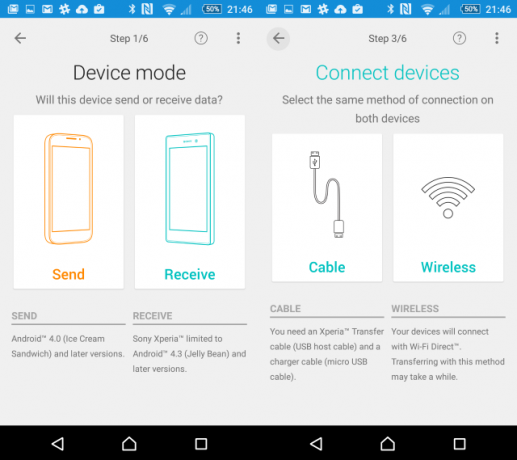
Zatim pokrenite aplikaciju na oba uređaja. Izaberi Bežični vezu i odaberite PIN ili NFC (komunikacija u blizini terena) radi uspostavljanja odnosa. Korištenje PIN-a je brže (NFC naravno zahtijeva da aktivirate ovu značajku, što iz sigurnosnih razloga treba ostati onemogućeno Koristite NFC? 3 sigurnosna rizika kojih treba biti svjestanNFC, koji stoji za komunikaciju u blizini polja, sljedeći je razvoj i već je temeljna značajka u nekim novijim modelima pametnih telefona poput Nexusa 4 i Samsung Galaxy S4. Ali kao i kod svih ... Čitaj više ), pa odaberite ovo na svom starom telefonu, a zatim ponovo na novom telefonu.
Nakon toga će Xperia Transfer Mobile na novom telefonu prikazati PIN koji morate unijeti na starom. Tada ćete vidjeti obavijest koja vas obaveštava o pozivu na povezivanje - kliknite Prihvatiti na novom telefonu.
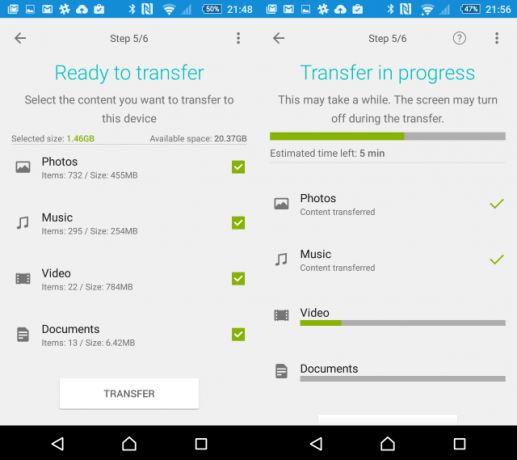
Skoro je vrijeme za početak prijenosa podataka. Sve što prvo trebate učiniti je potvrditi što točno želite migrirati, pomoću potvrdnih okvira.
Nakon što dodirnete Prijenos, novi telefon će potvrditi da želite dati dozvolu Xperia Transfer Mobile za pristup i premještanje odabranih podataka. Aplikacija će tada prenijeti podatke i sve dok imate dovoljno prostora na novom telefonu, uskoro ćete sve premjestiti.
Metoda radne površine
Premještanje sa starog Android uređaja (koji radi na verziji prije Androida 4.0), s problematičnim bežičnim umrežavanjem ili onaj koji pokreće BlackBerry, iOS ili Windows Phone / Mobile jednako je jednostavan, ali zahtijeva prvo instaliranje radne površine klijent. To ćete pronaći na Web mjesto Sony Mobile; odaberite vezu za PC Companion ili Mac Bridge. Nastavit ćemo s ovim vodičem s naglaskom na PC Companion (preuzimanje od 29 MB), ali mogućnosti su obje aplikacije manje-više identične.
Nakon instalacije, spojite svoj Xperia putem USB kabela kako biste zatražili da se upravljački programi instaliraju; provjerite zaslon telefona da biste dovršili instalaciju. Aplikacija za radnu površinu višenamjenska je i pruža sve potrebne informacije u vezi s ažuriranjima, stoga je vrijedno ostaviti je instaliranom (pod pretpostavkom da ne ometa vaše ostale aplikacije).
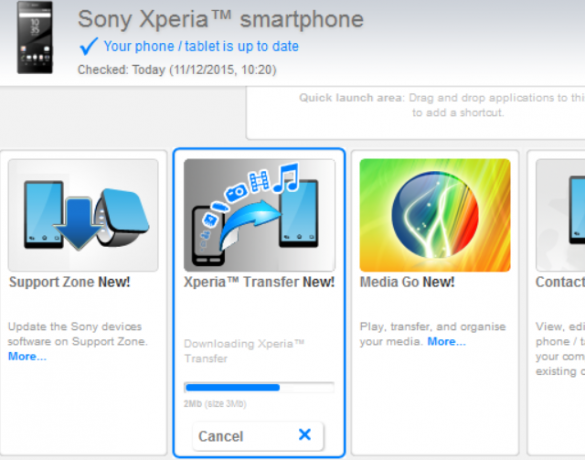
S instaliranim softverom otvara se značajka PC Companion pa pritisnite Početak i prođite kroz čarobnjaka za postavljanje dok ne kliknete Završi. Nakon što to učinite, na glavnom prozoru aplikacije pronađite Xperia Transfer i kliknite Početak, i pričekajte dok se komponenta instalira.
Pripremite svoj stari telefon
Dok se to događa, na svoj stari telefon koji treba odspojiti s računala instalirajte aplikaciju Xperia Transfer Desktop. Kad to učinite, pokrenite aplikaciju (koja se instalira kao) i slijedite čarobnjaka za vađenje podataka.
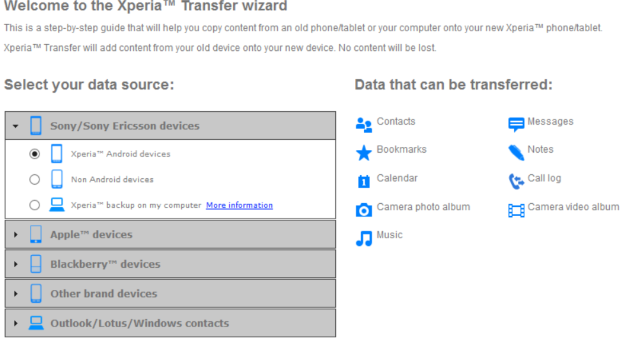
Na računalu će vam se prikazati izbornik u kojem možete odabrati svoj izvor podataka. Svaki odabir koji napravite prikazat će vrstu podataka koji se mogu prenijeti s desne strane. Kada ste zadovoljni odabirom, još jednom kliknite Početak.
Imat ćete priliku pregledati podatke koji će se prenijeti, uključujući mogućnost dodavanja ili ispuštanja kontakata ili ručno spajanje ako imate duplikate.
Ako na svom Android uređaju upotrebljavate aplikaciju Xperia Transfer Desktop, sada je vrijeme za povezivanje putem USB-a. Obavezno postavite vrstu USB veze na MTP Kako izraditi sigurnosnu kopiju fotografija s mobilnog uređajaNikad nije zabavno kad vam se telefon pokvari i izgubite sve svoje fotografije - ali to se nikada ne mora ponoviti! Saznajte kako brzo i lako izraditi sigurnosnu kopiju fotografija. Čitaj više - to biste trebali moći promijeniti u svojim obavijestima nakon što su povezane.
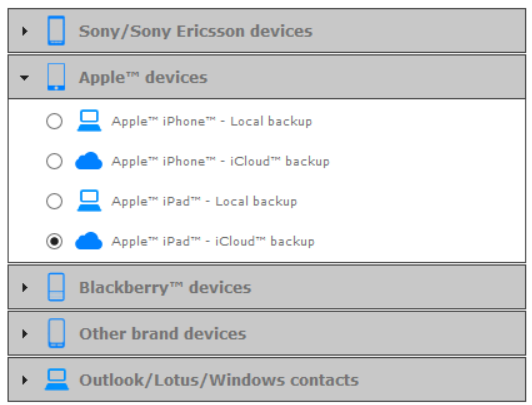
Za prijenos putem iPada ili iPhonea prvo napravite a sigurnosna kopija bilo u iCloud Kad iPhones nestane - obnavljanje sigurnosnih kopija iCloud [iOS]Kao i svaki Appleov proizvod, iPhone jednostavno radi ispravno? Nažalost, ne živimo u savršenom svijetu i bez obzira na to što će vam netko reći, iOS nije savršen. Stvari idu po zlu, ali srećom tamo ... Čitaj više ili na radnu površinu koristeći iTunes. Nakon toga možete nastaviti s Xperia Transfer Desktop kako biste premjestili podatke na svoj novi Xperia uređaj. Ako se selite iz Blackberryja, softver za prijenos tvrtke Sony preuzet će sve na vašu novu Xperiju.
Korisnici sustava Windows Phone ili Windows Mobile trebali bi odabrati zadnju opciju na gornjem popisu, nakon što se prvo osiguraju da se njihovi kontakti sinkroniziraju putem Outlooka ili Windows-a. Sadržaj će trebati ručno prenijeti ili ćete se morati sinkronizirati na OneDrive i koristiti Aplikacija Android OneDrive OneDrive pokreće više prostora za pohranu i automatsku sigurnosnu kopiju za AndroidKako bi proslavio lansiranje OneDrive-a, Microsoft je odlučio svima dati 20GB besplatne pohrane na godinu dana, ako slijedite posebnu vezu. A oni s Android telefonima mogu se veseliti automatskim sigurnosnim kopijama fotografija. Čitaj više .
Prenesite svoje podatke
Kada su podaci spremni za prijenos na vaš Xperia, a uređaj ste povezali, jednostavno kliknite Prijenos da biste dovršili postupak.
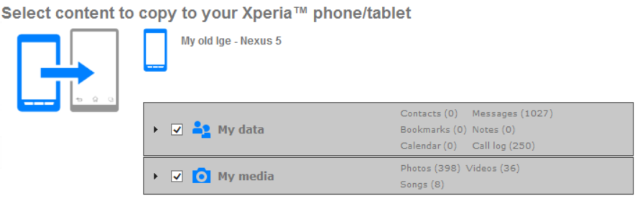
Sjednite dok podaci prelaze sa starog na novi, relativno bez napora.
Što misliš?
Ovo je sjajan način da zadržite svoje kontakte i fotografije koje volite nemojte previdjeti rješenja u oblaku 4 načina za sinkronizaciju i prijenos fotografija u Cloud Storage na AndroiduEvo najboljih aplikacija za automatsko slanje Androidovih fotografija u oblak kako nikad ne biste izgubili dragocjene uspomene. Čitaj više što se tiče digitalnih pohoda koje ne želite izgubiti! Čuvanje sve podupiralo Evo besplatnog višeslojnog plana za izradu sigurnosnih kopija Android bez korijenaČak i sa Android uređajem bez korijena, možete imati solidan rezervni plan - i to ne mora koštati vas ni trunke! Čitaj više ovaj put bi mogao značiti još lakšu promjenu sljedeći put.
Imate li telefon ili tablet Sony Xperia? Jeste li koristili softver Xperia Transfer ili ste možda imali problema s njim? Javite nam u komentarima.
Christian Cawley je zamjenik urednika za sigurnost, Linux, DIY, programiranje i objašnjene tehnologije. On također proizvodi stvarno korisni podcast i ima veliko iskustvo u podlozi za radnu površinu i softver. Christian koji je suradnik časopisa Linux Format, Christian je majstor koji proizvodi Raspberry Pi, ljubitelj Lego i ljubitelj retro igara.

